O que é
O Plano de Contas é uma estrutura, em árvore, que tem como objetivo organizar e facilitar o entendimento do fluxo das receitas, despesas e investimentos da sua empresa. A partir desses cadastros você será capaz de analisar alguns relatórios financeiros de forma mais clara e intuitiva, assim, obtendo ainda mais conhecimento sobre suas finanças.
Permissão necessária
É necessário ter a permissão “9.05 – Manipular dados de Centro de Custos“ habilitada no perfil de acesso do módulo ADM.
Como fazer
1. No módulo Financeiro, no campo de busca inteligente pesquise por “Plano de Contas“;

2. Em seguida, clique no ícone ![]() apresentado na frente do plano de contas que deseja editar;
apresentado na frente do plano de contas que deseja editar;
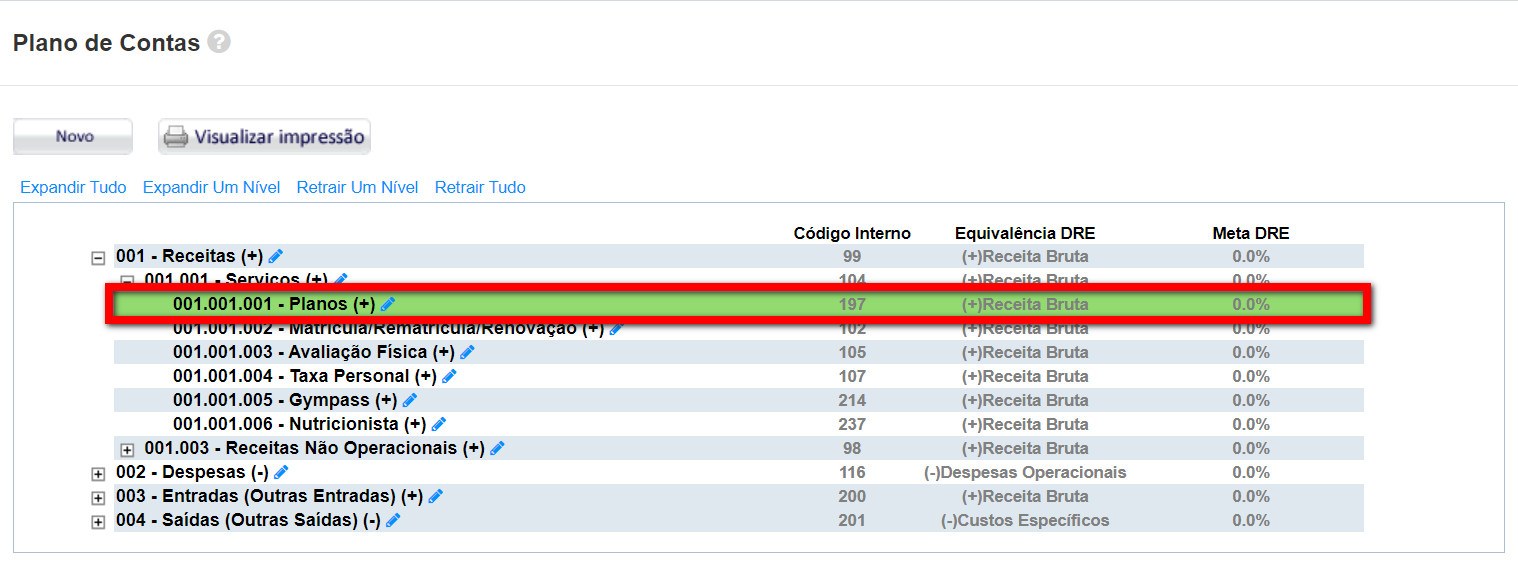
3 . O sistema apresentará uma tela para edição do plano de contas;
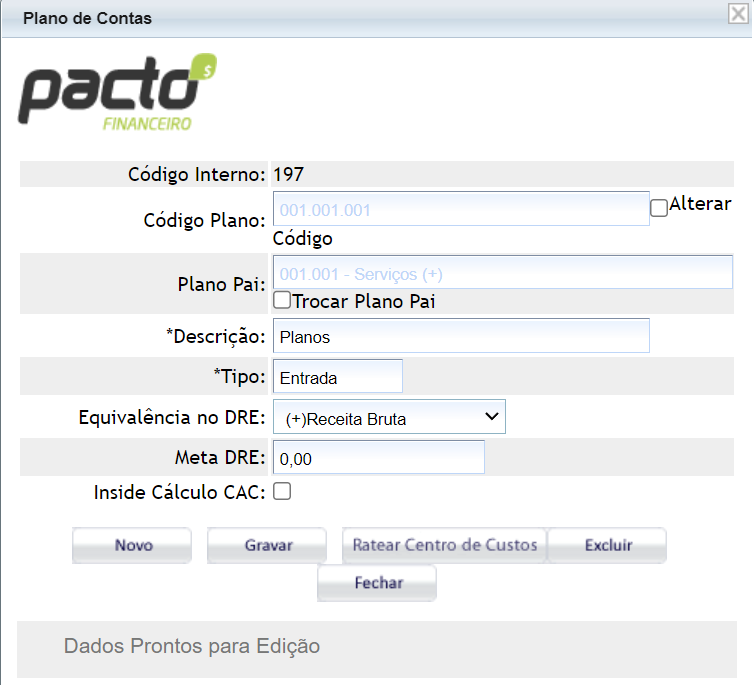
- Alterar Código: você pode alterar o código do plano de contas;
- Trocar Plano Pai: você pode trocar o plano de contas pai, desse plano de contas;
- Descrição: você pode alterar o nome do plano de contas;
- Equivalência no DRE: você pode configurar ou alterar a equivalência no DRE. Lembrando que isso impacta diretamente no relatório DRE Financeiro;
- Meta DRE: você pode configurar ou alterar a meta deste plano de contas no relatório DRE Financeiro;
- Inside Cálculo CAC: você pode configurar se esse plano de contas faz parte do Custo de Aquisição de Cliente.
3.1. Quando o plano de contas é do tipo “Saída” o sistema apresenta um novo campo “Percentual pretendido“, que serve para inserir um percentual que essa despesa terá em relação as receitas da empresa.
Por exemplo: configurei 50% como a porcentagem pretendida para minha despesa, e como minha receita é de R$ 5.000,00 e minha despesa de R$2.000,00, então só tive 20% de despesa com base na receita, ou seja estou dentro do pretendido.
Observação: no relatório Demonstrativo Financeiro irá apresentar as informações das porcentagem com cores, onde Verde significa que está dentro do percentual pretendido, Vermelho significa que ultrapassa o pretendido. Caso ainda não tenha configurado uma porcentagem ficará na cor Azul.
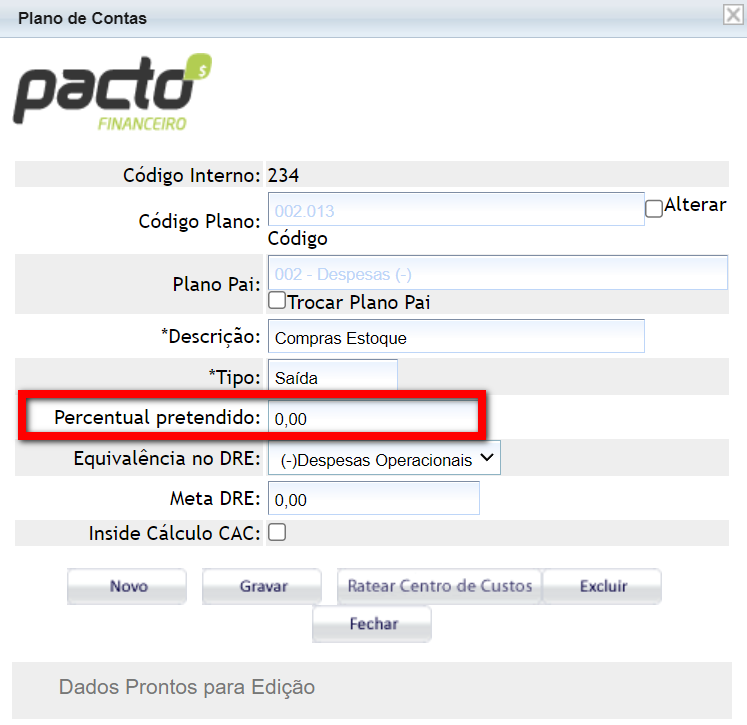
4. Após realizar as alterações desejadas, clique em “Gravar“;
5. Na edição é possível vincular esse plano de contas a um ou mais centro de custos. Para isso clique no botão “Ratear Centro de Custos“.
5.1. Ao clicar o sistema listará o campo para adicionar/editar/excluir o rateio do centro de custos vinculado ao plano de contas. Realize as alterações e clique em “Gravar“.
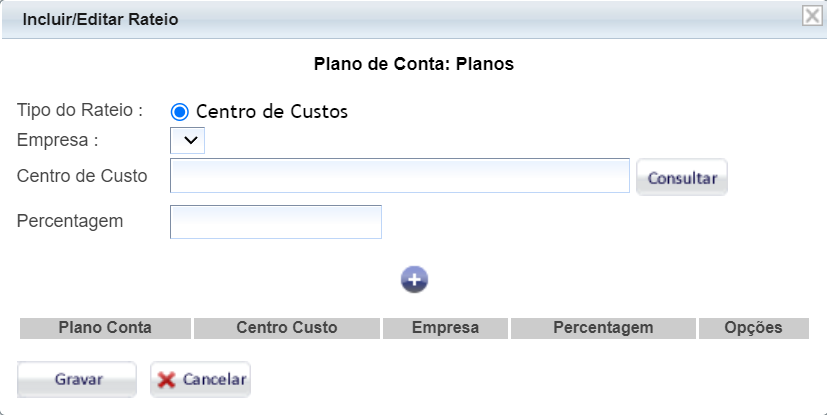
Saiba mais
Para saber como cadastrar um novo plano de contas, clique aqui.
Para saber como excluir um plano de contas, clique aqui.